印刷範囲を表す点線
実は、この点線が、現在のページ設定で印刷されるセル範囲を表しています。試しに、この印刷範囲の四隅に「1」と入力して、印刷プレビューを表示してみましょう。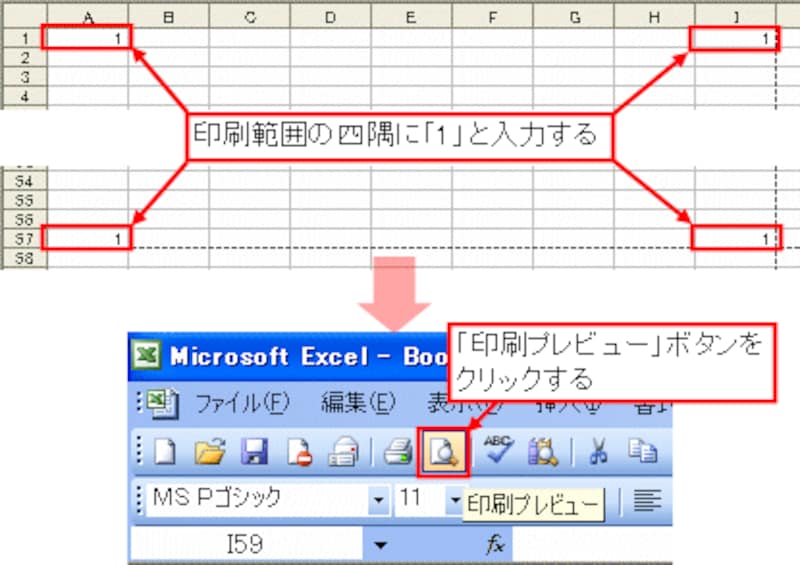
「余白」ボタンをクリックすると、印刷されない「余白」の範囲がどこまでなのか、が表示されます。確かに、先ほど入力した「1」が四隅に印刷されることがわかりますね。

このように、文書を作成する前に、一度、印刷プレビューを表示することで、ワークシート上に「印刷されるセル範囲を示す点線」を表示できます。この点線を利用にすれば、A4サイズのイメージが見えてきて、「作成する文書はこの範囲に入力するのだ」ということがわかると思います。これだけでも、何となく、どのように文書を作成するのか、イメージがわいてきませんか?

なお、セル幅やセルの高さを変更した場合、印刷されるセル範囲が自動的に調整されて、表示されている点線の位置も自動的に修正されます。「印刷されるセル範囲内で、あるセルのセル幅をどこまで広げることができるか?」といったことも、この点線を利用して確認できます。






